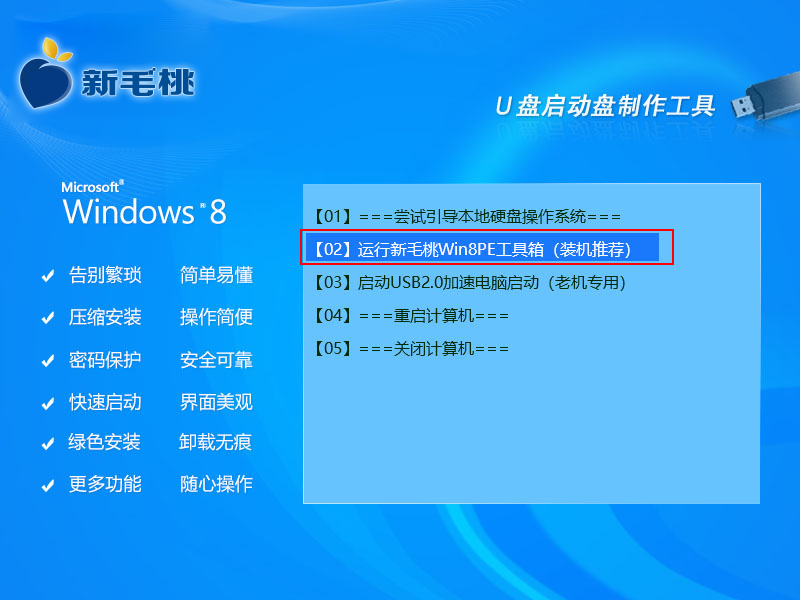计算机使用过程中会产生磁盘碎片,如果没有及时清理,久而久之,碎片越积越多,占用磁盘空间的同时还影响系统的正常运行。怎样整理磁盘碎片呢?今天小编就来教大家使用win8pe工具箱分区工具进行磁盘碎片整理。
1、将制作好的u助手启动u盘插入电脑usb接口,接着开启电脑,待出现开机画面后按快捷键进入到u助手pe工具箱主菜单页面,选择“【02】运行u助手Win8PE工具箱(装机推荐)”,回车确认,如下图所示:
2、登录pe系统后,依次点击桌面左下角的“windows图标--分区工具--碎片整理程序”,如下图所示:
3、打开工具主窗口后,在驱动器列表中我们点击选中需要进行清理的磁盘分区,然后点击左下角的“分析”按钮,如下图所示:
4、接着程序开始扫描分析磁盘中的碎片。分析完成后,如果检测出碎片文件,我们就点击“碎片整理”,如下图所示:
5、待整理完成后,关闭工具窗口即可,如下图所示:
到此为止,使用u助手win8pe工具箱整理磁盘碎片的详细步骤就介绍完了。小编希望通过上面的方法清除磁盘碎片的同时,也能够带走大家的烦恼!
责任编辑:u助手:http://www.uzhushou.cn